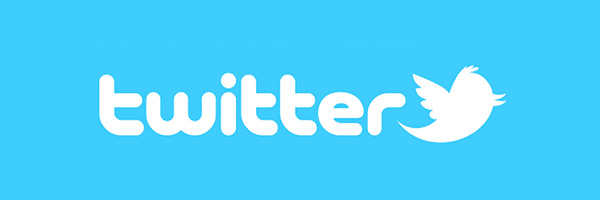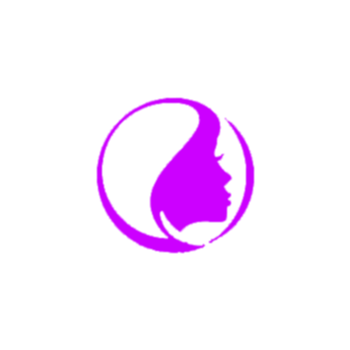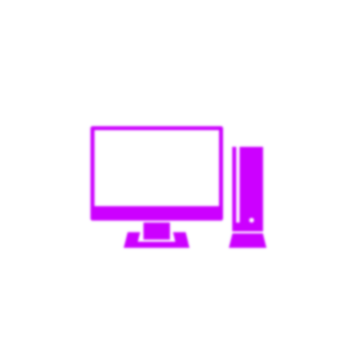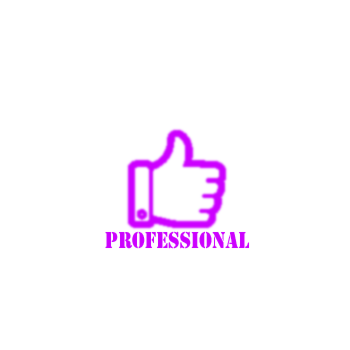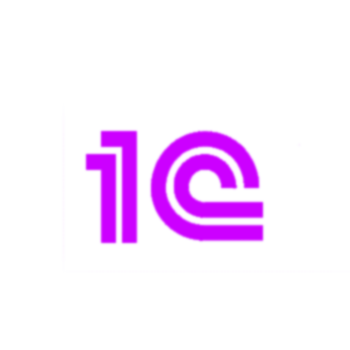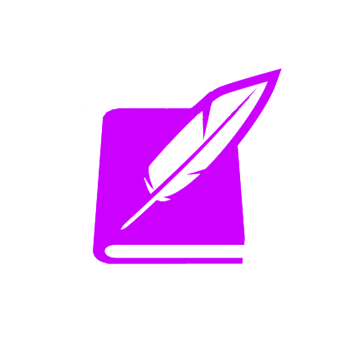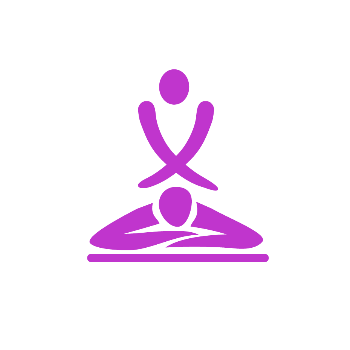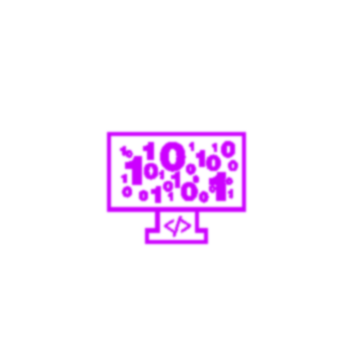В растровой графике основным элементом является точка. При экранном изображение эта точка называется пикселем.
Основная проблема и недостаток при использовании растровых изображений — это большие объемы данных. Для работ с большеразмерными иллюстрациями типа журнальной полосы требуются компьютеры с большими размерами оперативной памяти (128 Мбайт и более). Такие компьютеры, естественно, должны при этом иметь и высокопроизводительные процессоры.
Вторым недостатком растровых изображений является невозможность их увеличения для рассмотрения деталей. Так как изображение состоит из точек, то увеличение изображения приводит только к тому, что эти точки становятся крупнее. Никаких дополнительных деталей при увеличении растрового изображения рассмотреть не удается. Само увеличение точек растра визуально искажает иллюстрацию и делает ее грубой. Этот эффект называется пикселизацией.
Любое изображение, в том числе и трехмерное, состоит из графических примитивов, поэтому необходимо знать специальные методы генерации изображения, вычерчивание прямых и кривых линий, закраски многоугольников, создающей впечатление сплошных объектов.
Найти нас Вы можете по адресу г.Чернигов, Пр. Мира, 53 офис 420a,
Телефоны (0462) 611-312, (063)4329858, (066) 6804077
Если у Вас возникли вопросы позвоните нам и менеджер проинформирует Вас
Компьютерная графика
Одним из популярных направлений использования персонального компьютера является компьютерная графика. В каждой организации возникает потребность в рекламных объявлениях, листовках, буклетах и т.д. В связи с появлением и развитием Интернета появилась широкая возможность использования графических программных средств. Росту популярности графических программных средств способствовало развитие World Wide Web («всемирной паутины»), которая связала воедино миллионы «домашних страниц».
Различают три вида компьютерной графики: растровая графика, векторная графика и фрактальная графика. Они отличаются принципами формирования изображения при отображении на экране монитора или при печати на бумаге.
Растровую графику применяют при разработке электронных (мультимедийных) и полиграфических изданий. Иллюстрации, выполненные средствами растровой графики, редко создают вручную с помощью компьютерных программ. Для этой цели сканируют иллюстрации, подготовленные художником на бумаге, или фотографии. В последнее время для ввода растровых изображений в компьютер нашли широкое применение цифровые фото- и видеокамеры. В Интернете пока применяются только растровые иллюстрации.
Программные средства для работы с векторной графикой, наоборот, предназначены для создания иллюстраций и в меньшей степени для их обработки. Такие средства широко используют в рекламных агентствах, дизайнерских бюро, редакциях и издательствах. Оформительские работы, основанные на применении шрифтов и простейших геометрических элементов, решаются средствами векторной графики проще. Имеются примеры высокохудожественных произведений, созданных средствами векторной графики, но они скорее исключение, чем правило.
Программные средства для работы с фрактальной графикой предназначены для автоматической генерации изображений путем математических расчетов. Создание фрактальной художественной композиции состоит не в рисовании или оформлении, а в программировании. Фрактальную графику чаще используют в развлекательных программах.
Найти нас Вы можете по адресу г.Чернигов, Пр. Мира, 53 офис 420a,
Телефоны (0462) 611-312, (063)4329858, (066) 6804077
Если у Вас возникли вопросы позвоните нам и менеджер проинформирует Вас
Nero Burning ROM – описание, создание проекта, запись файлов.
Программа Nero невероятно популярна, даже среди начинающих пользователей. Она стала широко известна после выхода пятой версии. На сегодняшний день уже выпущена 12-я версия программы. Сразу стоит сказать, что у неё дружелюбный интерфейс и большая функциональность.
Nero представляет собой пакет мультимедийных программ, которые предназначены для перекодировки видео, копирования ДВД-дисков, создания этикеток для дисков и т.д. Одно из приложений которое входит в пакет называется Nero Burning ROM, которое предназначено для записи дисков. Именно настройки этой утилиты мы рассмотрим в этой статье.
После установки Nero Burning ROM и первого запуска программа выглядит вот так:
Перед нами открыто главное окно программы, здесь есть все необходимое для создания нового проекта и записи файлов на диски. Рассмотрим более детально.
В левой верхней части окна программы из списка можно выбрать пункт CD, DVD или Blu-ray. Чаще всего это именно пункт DVD, который предназначен для записи на диски различных файлов. В стандартной утилите Windows для записи на диски используется именно такой режим.
В зависимости от выбора DVD, CD или Blu-ray ниже появится список для выбора типа проекта. По умолчанию используется практически всегда первый пункт DVD-ROM, также как и в Windows, записывают на диски в таком случае разные файлы: музыку, фото, видео, книги и т.д.
Остальные «типы проекта», как мы видим там у нас идут «Копирование DVD», «DVD-Video» и т.д., предназначены для других задач, либо для записи определенных типов файлов.
Начинающие пользователи в основном не пользуются теми типами проектов.
Идем дальше.
Справа настраиваются параметры записи нового диска. Обратим внимание на пункт «Мультисессия», здесь есть три режима.
Начать мультисессионный диск – запись определенного объёма данных на диск с возможностью до записи, если останется место.
Продолжить мультисессионный диск – можно дописать данные с не закрытой сессией и свободным местом на диске.
Без мультисессии – данные на диск будут записаны без возможности до записи. Даже если на нем будет половина или более свободного места.
По умолчанию установлен первый вариант, и он чаще всего используется, так как более гибкий. Теперь давайте нажмем кнопку «Новый».
Откроется главное окно для записи в Nero Burning ROM.
Оно разделено на две части, слева структура диска и все добавленные туда файлы, которые будут записаны на диск, а справа мы видим папки и файлы на наших жестких дисках, которые можно перетащить в левую часть программы для последующей записи.
После добавления необходимых файлов вверху программы есть кнопка «Запись», для перехода к следующему шагу.
Здесь нам нужно настроить некоторые параметры для записи. Как Вы, наверное, заметили тут два параметра с настройками, это Действие и Запись. У каждого есть несколько пунктов, где нужно поставить, либо убрать галочки.
Действие
Определить максимальную скорость – установив здесь флажок, программа определит максимальную скорость, с которой можно записать файлы на болванку.
Запись – здесь должна обязательно стоять галочка, чтобы запись файлов началась.
Финализировать диск – запрещает дальнейшую запись на диск.
Проверить записанные данные – после записи программа проверяет всё записанное на ошибки.
Запись
Скорость записи – скорость, с которой будет произведена запись. Не рекомендую выбирать максимальную скорость, так как риск записи с ошибками возрастает, лучше поставить среднюю.
Число копий – если вы тут укажите более одной копии, то по окончанию записи привод откроется и нужно будет вставить пустой диск для повторной записи, и так пока не будет записано столько копий, сколько вы указали в этом поле.
Использовать несколько устройств записи – если у вас несколько приводов, то можно записывать файлы сразу на несколько дисков. В самом низу программы есть кнопка «Прожиг», нажав на которую начнется запись файлов.
По функциональности конечно в Nero запись файлов гораздо качественнее, чем в стандартной утилите Windows 7, взять хотя бы возможность проверки записанных данных. Но тут же есть огромный минус – Nero довольно таки дорогая программа. А с другой стороны, можно найти вполне не плохие аналоги, с помощью которых можно качественно записать файлы на диск.
Найти нас Вы можете по адресу г.Чернигов, Пр. Мира, 53 офис 420a,
Телефоны (0462) 611-312, (063)4329858, (066) 6804077
Если у Вас возникли вопросы позвоните нам и менеджер проинформирует Вас
Как звонить и общаться через Интернет БЕСПЛАТНО?
В этой статье хотелось бы затронуть тему общения. В Интернете на сегодняшний день ежедневно сотни тысяч людей проводит много времени. Большую часть они уделяют общению. Общение в Социальных сетях, в Скайпе, в Аське и т.д.
Сегодня я хочу рассказать о самых распространенных способах общения через Интернет. Те, без которых многие люди сегодня не представляют своей жизни. Также мы уделим внимание вопросу как звонить через Интернет в любую точку мира.
Начнем с социальных сетей. ВКонтакте, Одноклассники, Фейсбук, Маил.ру и т.д.. Эти сайты для общения сегодня очень прочно вошли в нашу жизнь. С помощью них люди общаются друг с другом, играют в игры, слушают музыку, сморят фильмы, устраивают встречи и многое другое. Совсем недавно ВКонтакте появилась возможность совершать видеозвонки с одной странички на другую. Также каждый месяц появляется много различных нововведений.
Одноклассники и Фейсбук также как и ВКонтакте многопользовательские и люди проводят там десятки часов в неделю.Теперь давайте затронем тему звонков через Интернет. Как можно совершать звонки через Интернет с одного компьютера на другой? Я расскажу вам один самый популярный способ.
ЗВОНКИ ЧЕРЕЗ СКАЙП.
С помощью программы Скайп можно совершенно бесплатно звонить с одного компьютера на другой. Также в Скайпе можно отправлять сообщения и совершать видеозвонки.
Звонить через Интернет с помощью Скайпа одно удовольствие, неважно, где находятся ваши родственники или друзья. Не нужно оплачивать счета за звонки за границу. Достаточно Интернета с хорошей скоростью.
Вот он Вам и вариант как можно звонить через Интернет. В интернете есть уроки: «Как установить и зарегистрироваться в Скайпе», если возникнут трудности, то почитайте их.
Найти нас Вы можете по адресу г.Чернигов, Пр. Мира, 53 офис 420a,
Телефоны (0462) 611-312, (063)4329858, (066) 6804077
Если у Вас возникли вопросы позвоните нам и менеджер проинформирует Вас
ГДЕ смотреть фильмы ОНЛАЙН БЕСПЛАТНО
В этой небольшой заметке Вы узнаете, как смотреть фильмы онлайн бесплатно! Если у Вас скоростной Интернет, то Вы конечно можете и скачивать быстро из Сети различные фильмы, разобравшись как качать через торрент.
Но если Вы не любите скачивать и хранить потом на своем жестком диске самые понравившиеся фильмы, то в таком случае Вам подойдет смотреть фильмы онлайн бесплатно и без регистрации.
Имея скоростной и стабильный Интернет, смотреть онлайн фильмы становится еще интереснее. Не нужно ждать пока он будет скачан, нашли фильм, нажали кнопку «воспроизвести», и приступили к просмотру.
В Сети сегодня можно найти ОЧЕНЬ много сервисов, где можно смотреть фильмы онлайн бесплатно. Но чаще всего качество фильмов на этих сайтах просто ужасное. Смотреть невозможно, и мы их рассматривать не будем, так как сотни таких сайтов можно найти в любой поисковой системе по запросу «смотреть фильмы онлайн».
Мы рассмотрим сайт для просмотра фильмов, который находится по адресу: http://www.youtube.com/movies.
Данный сервис позволяет в хорошем качестве смотреть фильмы онлайн совершенно бесплатно в отличном качестве с супер звуком.
Для детей также будет полезен этот сайт. Там есть отличная коллекция мультфильмов: Алеша Попович и Тугарин Змей, Приключение Шерлока Холмса и доктора Ватсона, Неуловимый Фунтик, Старик Хоттабыч и много, много других.
Еще один неплохой сервис для просмотра фильмов онлайн, найти его можно по адресу: http://www.zoomby.ru.
Там очень много различных фильмов и сериалов, но в отличие от Ютуба бывает, что при просмотре появляется реклама, когда на первом рассмотренном сервисе она бывает только в самом начале.
Найти нас Вы можете по адресу г.Чернигов, Пр. Мира, 53 офис 420a,
Телефоны (0462) 611-312, (063)4329858, (066) 6804077
Если у Вас возникли вопросы позвоните нам и менеджер проинформирует Вас
Как безопасно сидеть в Интернете?
Сегодня так распространились всевозможное вирусы и разного рода обманы в сети Интернет, что начинающим пользователям бороздить по интернету порой очень опасно. Опасно, как и в плане навредить компьютеру, так и быть обманутыми на деньги. Хотите что-то купить? Посоветуйтесь с теми людьми, для которых компьютер это обыденное дело. Наверняка у Вас есть сын, дочь, мама или папа, которые легко могут Вам в этом помочь. На крайний случай можно отзывы в интернете почитать.
Несколько советов, как можно безопасно сидеть в интернете.
1. Антивирус и свежие базы.
У Вас, конечно же, должен быть установлен хороший антивирус. Без антивирусной программы сегодня интернетом лучше не пользоваться. Какой выбрать антивирус — Avast , Касперский или иной, решать Вам. Новые вирусы создаются ежедневно, соответственно и новые базы для антивирусов также выходят постоянно, поэтому не забывайте обновлять базы своего антивируса, хотя большая часть антивирусных программ делает это автоматически при включении интернета, но все равно помните об этом.
2. Следите за тем, по каким сайтам ходите и что качаете.
Наткнувшись на сайт, где предлагают скачать фильм за отправку СМС, знайте, с Вас снимут деньги, и кода Вы вряд ли дождетесь. Научитесь лучше бесплатно качать через торрент нужные Вам файлы. А все эти – Отправьте СМС и скачайте за 5 минут и т.д., и т.п., это все ерунда.
То же самое касается скачанных файлов. Иногда бывает, скачиваешь программу, а она запакована в архив, пытаешься разархивировать файл, а она просит отправить СМС, чтобы получить код для дальнейшей разархивации. В общем, ерунда, не советуем Вам ничего отправлять, только деньги потратите.
3. Проверяйте скачанное.
То, что уже скачали лучше просканировать. Чаще всего антивирусы сразу сканируют новые файлы, которые попадают к нам на ПК через сеть или флешки. Но этот совет также не будет лишним. Подозрительные файлы рекомендуем вручную сканировать. Правой кнопкой по файлу или по папке с файлами, и в появившемся контекстном меню выбираем пункт «сканировать» и далее там название вашего антивируса.
Найти нас Вы можете по адресу г.Чернигов, Пр. Мира, 53 офис 420a,
Телефоны (0462) 611-312, (063)4329858, (066) 6804077
Если у Вас возникли вопросы позвоните нам и менеджер проинформирует Вас
Полезная информация
АКЦИИ И СКИДКИ
Социальная программа:
Детям-сиротам, а также детям из многодетных семей скидка на все курсы 50%.
Участникам АТО и членам их семей 30%.
* при наличии соответствующих документов.
≈≈≈≈≈≈≈≈≈≈≈≈≈≈≈≈≈≈≈≈≈≈≈≈≈≈≈
В группах «Парикмахер-универсал» и «Бухгалтер-оператор» разыгрывается 30% скидка на обучение.
В акции принимают участие все слушатели группы.Более подробная информация по телефонам: (066) 680 40 77, (063) 432 98 58, 611 312.
≈≈≈≈≈≈≈≈≈≈≈≈≈≈≈≈≈≈≈≈≈≈≈≈≈≈≈
akcii_kursy_v_chernigove
≈≈≈≈≈≈≈≈≈≈≈≈≈≈≈≈≈≈≈≈≈≈≈≈≈≈≈
≈≈≈≈≈≈≈≈≈≈≈≈≈≈≈≈≈≈≈≈≈≈≈≈≈≈≈
Оригинальные подарки друзьям и близким со скидкой 7%
akcii_kursy_v_chernigove akcii_kursy_v_chernigove